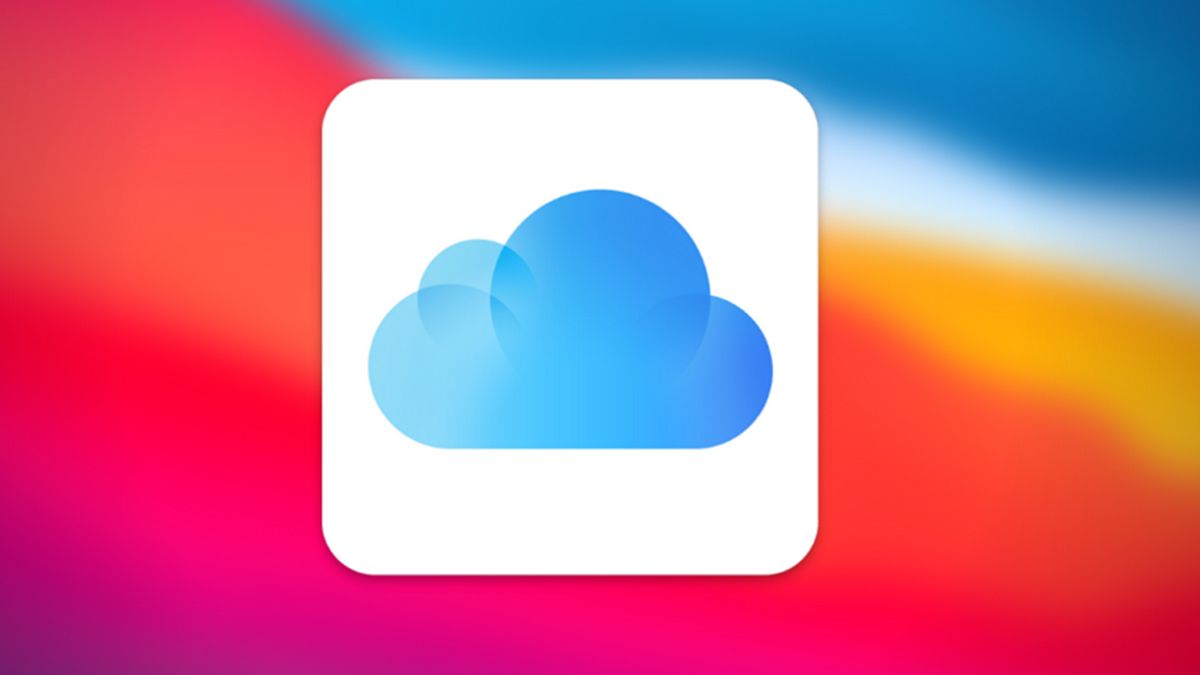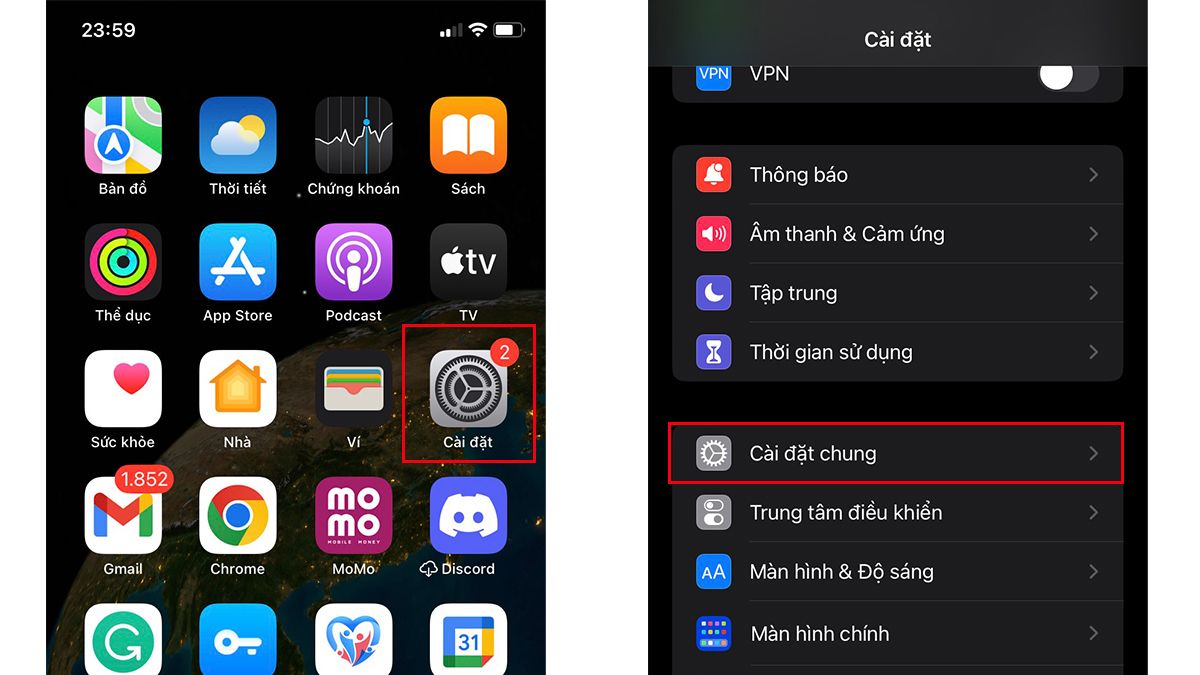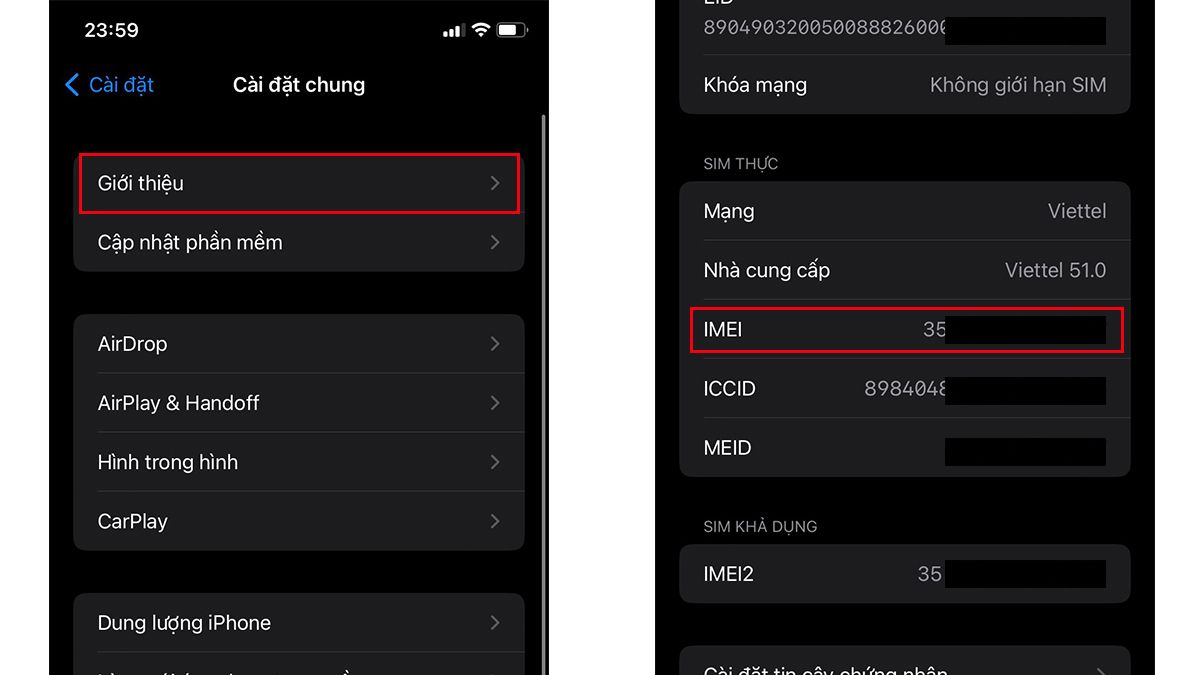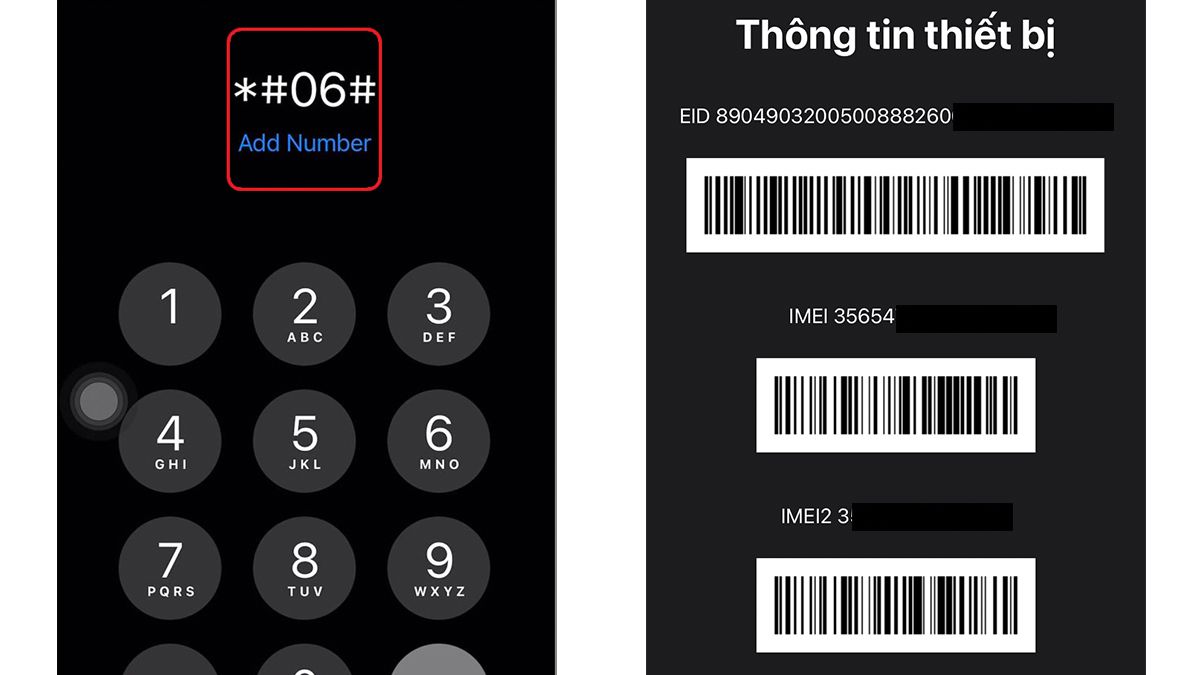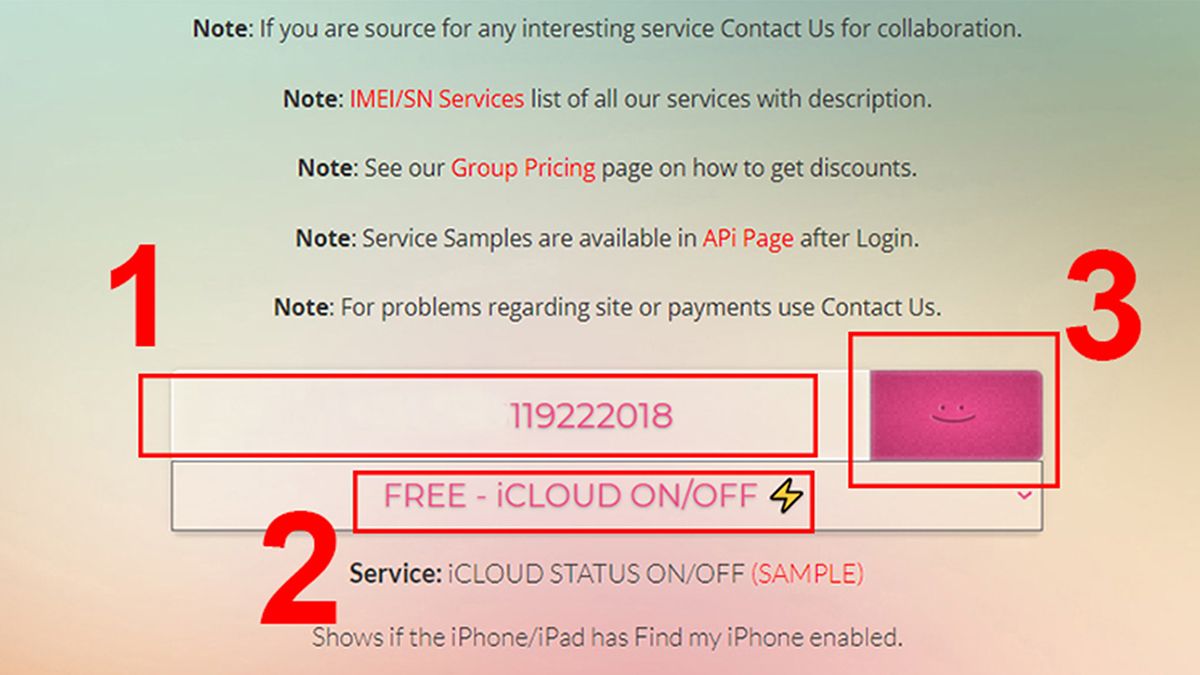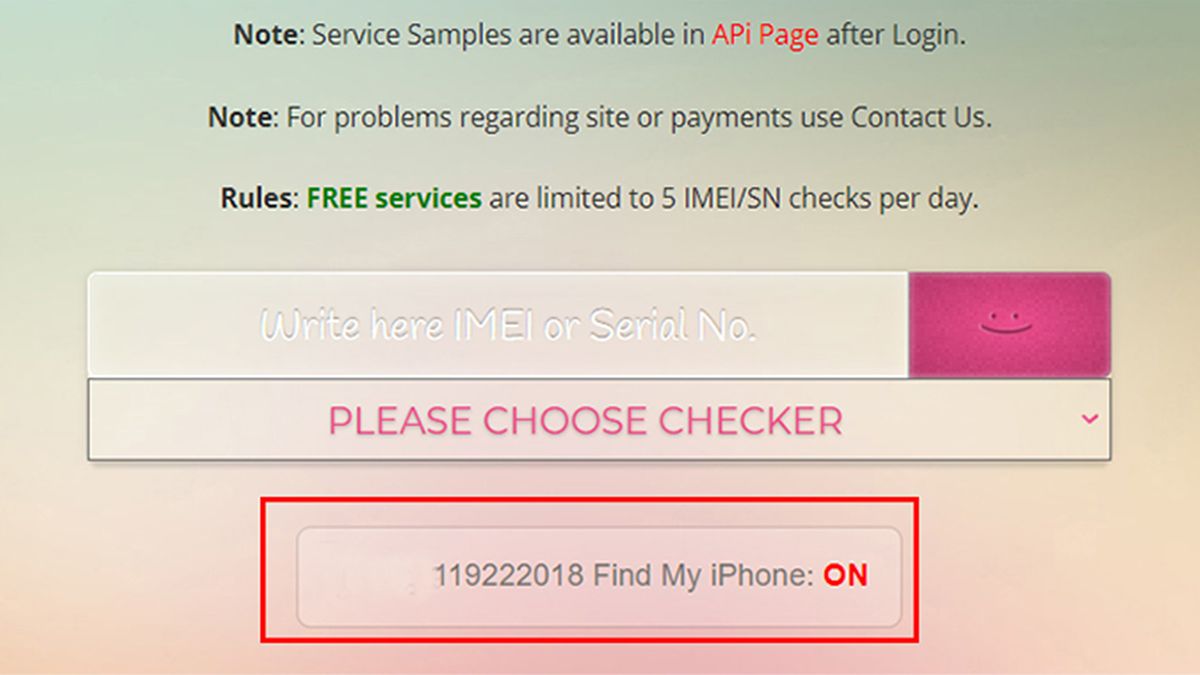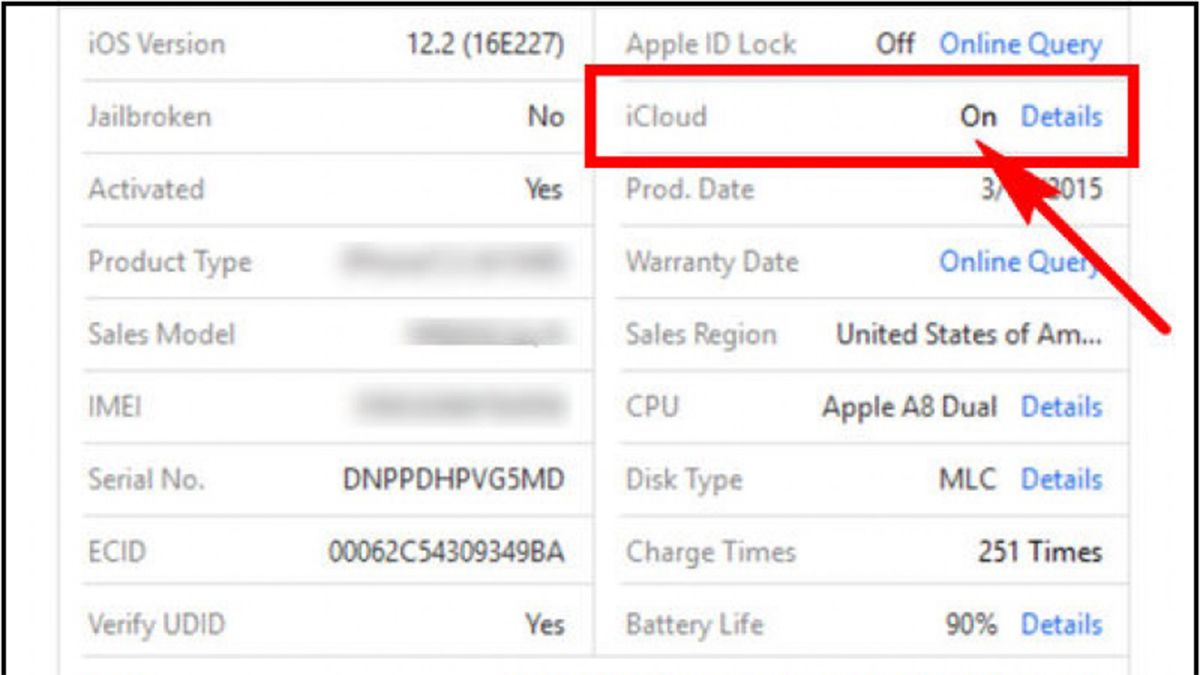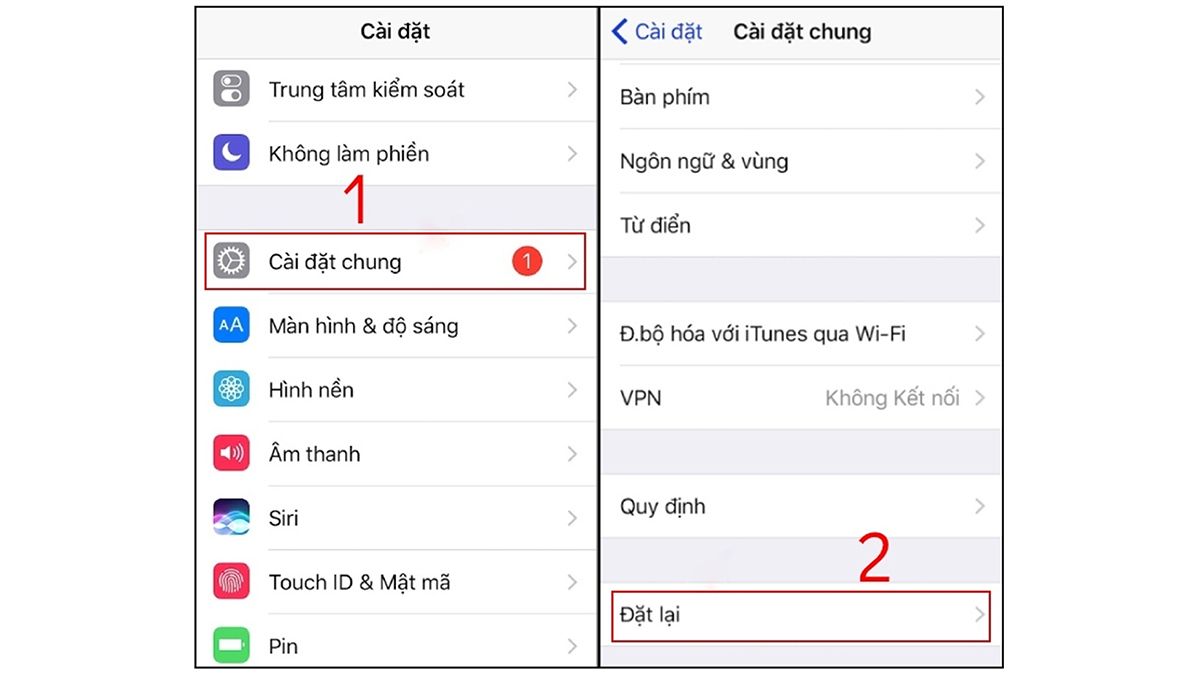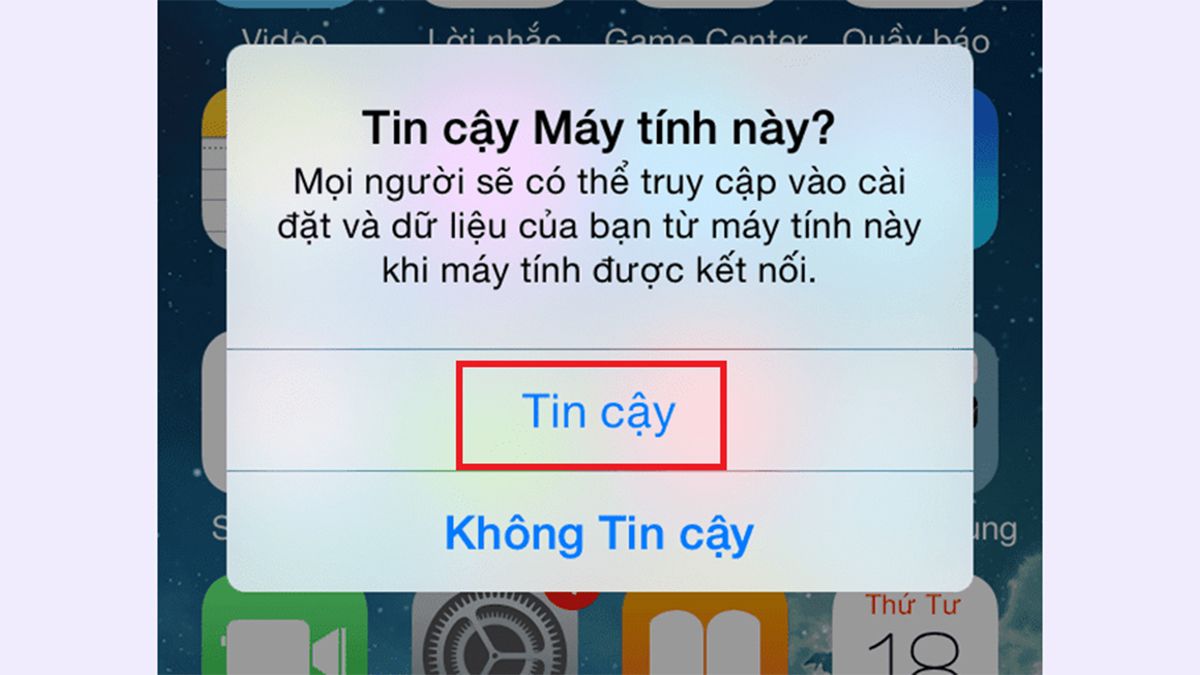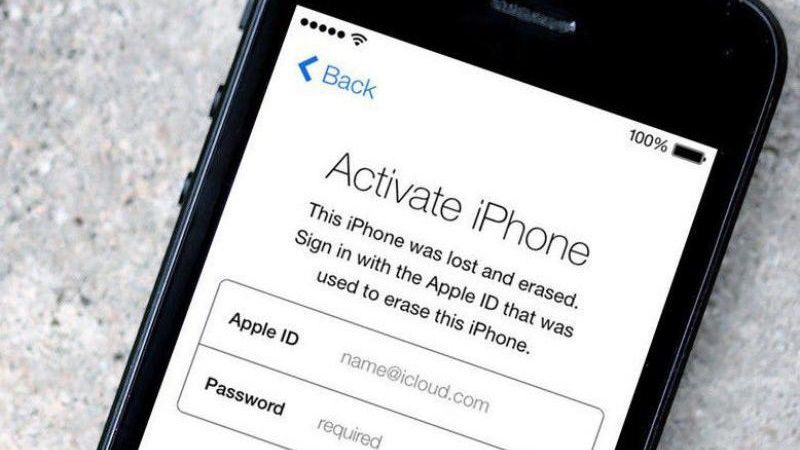Trên iPhone hay các thiết bị khác của Apple, iCloud là một dịch vụ phổ biến nhằm cung cấp không gian lưu trữ thuận tiện và cực kỳ hữu ích để chia sẻ với bạn bè và gia đình. Tuy nhiên, nếu iCloud ẩn trên thiết bị của bạn hạn chế nghiêm trọng khả năng sử dụng của bạn. Vậy bạn có muốn biết iCloud ẩn là gì? Tại sao bạn cần kiểm tra iCloud ẩn trên iPhone? Bài viết này Phát Thành Store sẽ hướng dẫn cách check iCloud iPhone cực dễ dàng.
Tìm hiểu iCloud ẩn là gì?
iCloud ẩn được hiểu là khi người dùng đăng xuất thiết bị khỏi iCloud. Nhưng thiết bị vẫn ở trạng thái Khóa kích hoạt hay còn gọi là “Activation Lock”. Thậm chí đơn giản hơn: iCloud vẫn hiển thị trên iPhone. Mặc dù bạn không thể nhìn thấy chúng trong cài đặt của thiết bị.
Bạn chắc chắn cần kiểm tra xem có iCloud ẩn trên thiết bị của mình hay không. Vì bạn đã sử dụng trong một thời gian dài nên bạn sẽ muốn sao lưu hoặc khôi phục nó. IPhone của bạn sẽ yêu cầu bạn đăng nhập vào tài khoản iCloud cũ của mình. Nếu bạn không thể đăng nhập vào iCloud cũ. Thiết bị của bạn sẽ bị khóa và không thể sử dụng được nữa.
Nguyên nhân iPhone bị dính iCloud ẩn
Hầu hết iPhone bị dính iCloud là do vô tình hoặc bất khả kháng, tuy nhiên cũng có những trường hợp đặc biệt khác. Dưới đây là top 2 nguyên nhân chính, đó là:
- Người dùng vô tình restore máy nhưng quên mật khẩu iCloud.
- Mua thiết bị iCloud ẩn(thiết bị không rõ nguồn gốc)
Tại sao cần Check iCloud ẩn trên iPhone
Bằng cách kiểm tra iCloud ẩn, người dùng sẽ biết được tình trạng iCloud của iPhone đã bị đóng hoàn toàn hay chưa. Kiểm tra iCloud iPhone sẽ giúp bạn tránh mua phải thiết bị giả iCloud của chính chủ và mang đến cho bạn rất nhiều rắc rối, thậm chí bạn không thể xử lý và sử dụng thiết bị của mình.
- Không dùng được ứng dụng, Dung lượng: Nếu thiết bị được kết nối với iCloud ẩn. IPhone của bạn không thể tận hưởng những tính năng cực hay và tiện lợi mà iCloud mang lại. Ví dụ: lưu hình ảnh, tệp hoặc tệ hơn là không sử dụng Safari.
- Không thể cập nhật hệ điều hành iOS mới: Không thể cập nhật thiết bị của bạn lên phiên bản mới hoặc khôi phục cài đặt gốc. Thực hiện các thao tác này sẽ làm cho màn hình điện thoại của bạn nhỏ hơn. Active và yêu cầu bạn đăng nhập tài khoản iCloud cũ để tiếp tục sử dụng.
- Sử dụng máy không rõ nguồn gốc/xuất xứ: Cũng là máy mua bị dính iCloud ẩn, rất có thể người chủ cũ đã làm mất máy và phải lock iPhone qua tính năng “Find My” của Apple.
6 Cách kiểm tra iCloud ẩn trên iPhone nhanh nhất.
Kiểm tra iCloud ẩn trên thiết bị bằng IMEI
Để kiểm tra iCloud ẩn trên iPhone, điều đầu tiên bạn cần làm là kiểm tra số IMEI của iPhone.
Bước 1 – Truy cập ứng dụng “Cài đặt” có sẵn trên iPhone. Sau đó, tiếp tục bằng cách nhấp vào danh mục “Cài đặt chung”.
Bước 2 – Tiếp theo bạn vào mục “Giới thiệu” trong phần cài đặt chung và tìm dòng có IMEI. Lưu dòng số IMEI này.
Hoặc bạn hoàn toàn có thể kiểm tra IMEI thông qua chức năng nghe gọi của iPhone. Tất cả những gì bạn phải làm là vào ứng dụng điện thoại. Sau đó gõ #06# rồi bấm gọi như bình thường. Tại đây máy của bạn sẽ nhanh chóng hiện ra đầy đủ IMEI. Lúc này bạn chỉ cần lưu lại rồi làm theo hướng dẫn là được.
Cách Check iCloud ẩn với SICKWB
Bước 1 – Đầu tiên hãy truy cập trang web SICKW https://sickw.com/ rồi tiếp tục bằng cách nhấp vào “FREE – iCLOUD ON/OFF” tương tự như hình ảnh bên dưới. Tiếp theo, nhập IMEI đã lưu => Chọn nút màu hồng để xác nhận.
Bước 2 – Kết quả sẽ xuất hiện trong Tìm iPhone của tôi (Find My iPhone). Nếu thiết bị của bạn đã có iCloud, SICKW sẽ hiển thị BẬT (ON), nếu không thì iCloud sẽ hiển thị TẮT (OFF).
Cách Kiểm tra iCloud ẩn bằng iUnlocker
Bước 1 – Tương tự kiểm tra bằng SICKW, truy cập https://iunlocker.com/check_icloud.php => Tiếp theo nhập số IMEI của iPhone rồi chọn Để kiểm tra.
Bước 2 – Bên dưới, iUnlocker hiển thị trạng thái iCloud trong Tìm iPhone của tôi (Find My iPhone). Nếu thiết bị đã có iCloud, iUnlocker sẽ hiển thị BẬT (ON); nếu không thì nó TẮT (OFF).
Cách kiểm tra iCloud ẩn bằng Recovery
Bước 1- Trước tiên, hãy truy cập ứng dụng “Cài đặt” trên iPhone của bạn rồi chọn danh mục “Cài đặt chung”. Từ đây, chọn Đặt lại.
Bước 2 – Trong phần Đặt lại, chọn Xóa tất cả nội dung và cài đặt. Bây giờ iPhone sẽ hỏi bạn một lần nữa để xác nhận điều này. Vui lòng nhấp vào Xóa iPhone để hoàn tất.
Bước 3 – Nếu iPhone của bạn bị iCloud ẩn, màn hình iPhone hoạt động sau sẽ xuất hiện sau khi khởi động. Bạn phải nhập đúng iCloud cũ để tiếp tục sử dụng.
Cách kiểm tra iCloud ẩn bằng Recovery
Bước 1- Trước tiên, hãy truy cập ứng dụng “Cài đặt” trên iPhone của bạn rồi chọn danh mục “Cài đặt chung”. Từ đây, chọn Đặt lại.
Bước 2 – Trong phần Đặt lại, chọn Xóa tất cả nội dung và cài đặt. Bây giờ iPhone sẽ hỏi bạn một lần nữa để xác nhận điều này. Vui lòng nhấp vào Xóa iPhone để hoàn tất.
Bước 3 – Nếu iPhone của bạn bị iCloud ẩn, màn hình iPhone hoạt động sau sẽ xuất hiện sau khi khởi động. Bạn phải nhập đúng iCloud cũ để tiếp tục sử dụng.
Cách Kiểm tra iCloud ẩn bằng 3uTools
Bước 1 – Để sử dụng 3uTools kiểm tra iCloud, trước tiên bạn cần cài đặt phần mềm này trên máy tính, sau đó kết nối iPhone với máy tính bằng dây cáp.
Bước 2 – Sau khi kết nối iPhone với máy tính bằng cáp kết nối, trên màn hình iPhone chọn Tin cậy để cấp quyền cho phép truy cập.
Bước 3 – Tìm kiếm 3uTools trong thư mục iCloud nếu iPhone của bạn chưa có sẽ hiển thị Tắt (Off) và ngược lại, nếu có iCloud, phần mềm sẽ hiển thị Bật (ON).
Một số thông tin và lưu ý khi kiểm tra iCloud trên iPhone
Một số thông tin về iCloud
Bắt đầu với phiên bản iOS 7, tính năng Khóa kích hoạt (Activation Lock) được bật trên iPhone khi người dùng bật tính năng Tìm iPhone (Find My iPhone). Khi bạn sử dụng Tìm iPhone (Find My iPhone), tính năng bảo mật Khóa kích hoạt (Activation Lock) sẽ bật và bạn không thể sử dụng iPhone được nữa. Thường có hai loại thiết bị iCloud: iCloud Clean và iCloud Lost.
- iCloud Clean là iCloud mà người dùng chưa báo cáo mất với Apple.
- iCloud Lost là iCloud mà người dùng đã báo cáo mất với Apple.
Một số lưu ý khi kiểm tra iCloud bằng Recovery
Người dùng chỉ nên thực hiện việc này nếu đã quyết định mua chiếc iPhone này hoặc kiểm tra xem iPhone có iCloud ẩn hay không. Nếu bạn đang sử dụng iPhone này, hãy suy nghĩ kỹ trước khi thực hiện thao tác này, vì bật iCloud bằng Restore sẽ khóa thiết bị nếu bạn không giữ tài khoản iCloud.
Tạm kết
Như vậy, Phát Thành Store vừa đã giải đáp mọi thắc mắc của người dùng về cách check iCloud trên iPhone. Nếu bạn bè người thân muốn mua iPhone cũ mà sợ vấn đề iCloud ẩn thì hãy chia sẻ bài viết này đến họ để tham khảo nhé. Và đừng quên truy cập iPhonecugiare.com trang tin tức công nghệ cập nhật thường xuyên những thông tin, thủ thuật cực hay và hữu ích.
iPhone 14 Pro Max hiện đang là siêu phẩm mới nhất và hiện đại nhất nhà Apple. Nếu bạn muốn nâng cấp iPhone của mình lên iPhone 14 Pro Max và đang tìm địa chỉ mua iPhone giá tốt HCM. Hãy liên hệ hotline Phát Thành Store để được tư vấn, đặt hàng nhanh chóng và nhận nhiều ưu đãi hấp dẫn nhé!
Thông tin liên hệ
Cửa hàng Phát Thành Store
Địa chỉ: 167 Nguyễn Thiện Thuật, Phường 1, Quận 3, Hồ Chí Minh
Điện thoại: 0797 097 097
Website: https://iphonecugiare.com/